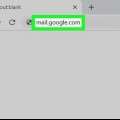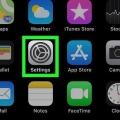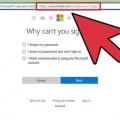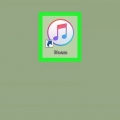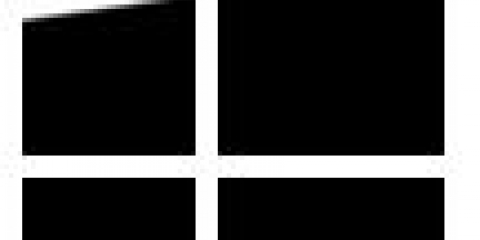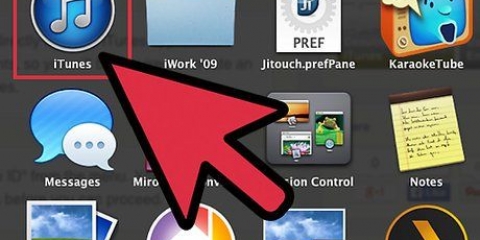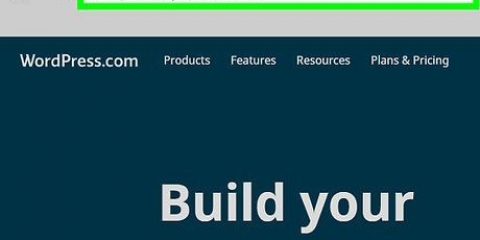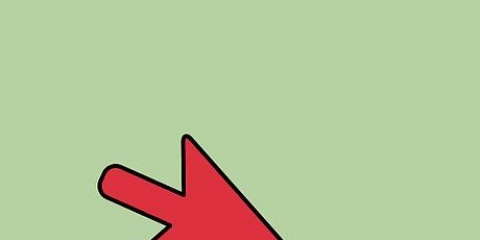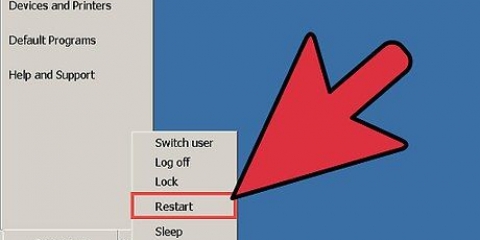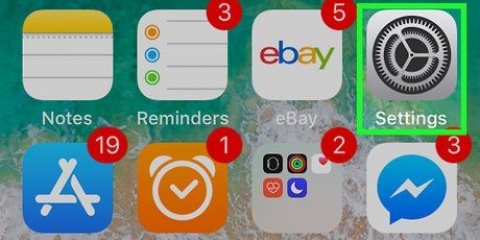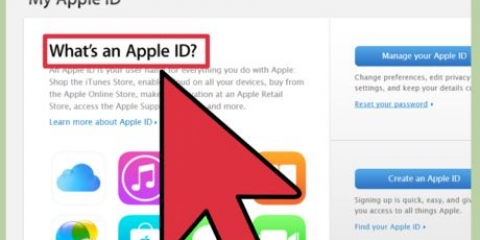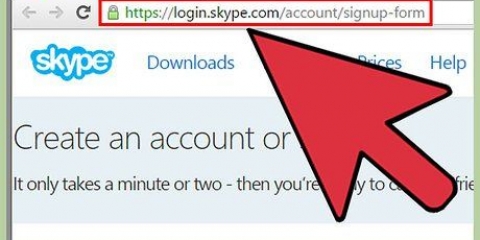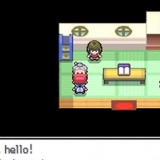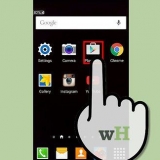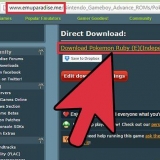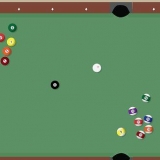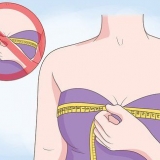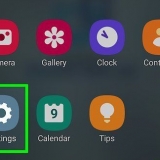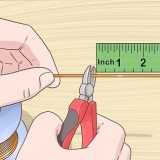Connectez-vous à itunes
Ce tutoriel vous apprendra comment vous connecter à iTunes avec votre identifiant Apple. Vous pouvez le faire sur les versions de bureau et mobiles d`iTunes, bien que vous puissiez besoin de créer un identifiant Apple si tu n`en as pas encore.
Pas
Méthode 1 sur 2: Sur un bureau

1. Ouvrez iTunes. Cliquez ou double-cliquez sur l`icône de l`application iTunes, qui ressemble à une note de musique multicolore sur fond blanc.

2. cliquer surCompte. C`est en haut de la fenêtre iTunes (Windows) ou de l`écran (Mac). Un menu déroulant apparaîtra.

3. cliquer surConnexion…. Cette option se trouve au milieu du menu déroulant. Une fenêtre pop-up apparaîtra.
Si un autre identifiant Apple est connecté, cliquez d`abord sur Se déconnecter et puis sur S`inscrire.

4. Entrez votre adresse e-mail Apple ID. Tapez votre adresse e-mail Apple ID dans la zone de texte "Apple ID" en haut de la fenêtre contextuelle.

5. Saisissez le mot de passe de votre identifiant Apple. Tapez le mot de passe que vous utilisez pour vous connecter à votre compte Apple ID dans la zone de texte "Mot de passe" de la fenêtre contextuelle.

6. cliquer surconnexion. C`est en bas de la fenêtre. Cela vous connectera à votre compte Apple ID.
Tous les achats iTunes effectués avec ce compte seront disponibles dans iTunes une fois la synchronisation terminée.
Méthode 2 sur 2: Sur un mobile

1. Ouvrez le
paramètres de votre iPhone. Appuyez sur l`icône de l`application Paramètres, qui ressemble à une boîte grise avec des engrenages dessus.
2. Appuyez surConnectez-vous sur votre iPhone. C`est en haut de l`écran.
Si vous voyez votre nom et une photo ici, vous êtes déjà connecté à votre identifiant Apple sur votre iPhone.

3. Entrez votre adresse e-mail Apple ID. Appuyez sur la zone de texte "Apple ID", puis saisissez votre adresse e-mail Apple ID.

4. Appuyez sursuivante. Ceci est situé dans le coin supérieur droit de l`écran.

5. Saisissez le mot de passe de votre identifiant Apple. Appuyez sur la zone de texte "Mot de passe", puis saisissez le mot de passe que vous utilisez pour vous connecter à votre compte Apple ID.

6. Appuyez sursuivante. Ceci est situé dans le coin supérieur droit de l`écran.

sept. Entrez votre mot de passe iPhone lorsque vous y êtes invité. Entrez le mot de passe que vous utilisez pour déverrouiller votre iPhone. Cela confirmera votre inscription et ajoutera le contenu iTunes de votre compte à votre bibliothèque iTunes.
Articles sur le sujet "Connectez-vous à itunes"
Оцените, пожалуйста статью
Similaire
Populaire